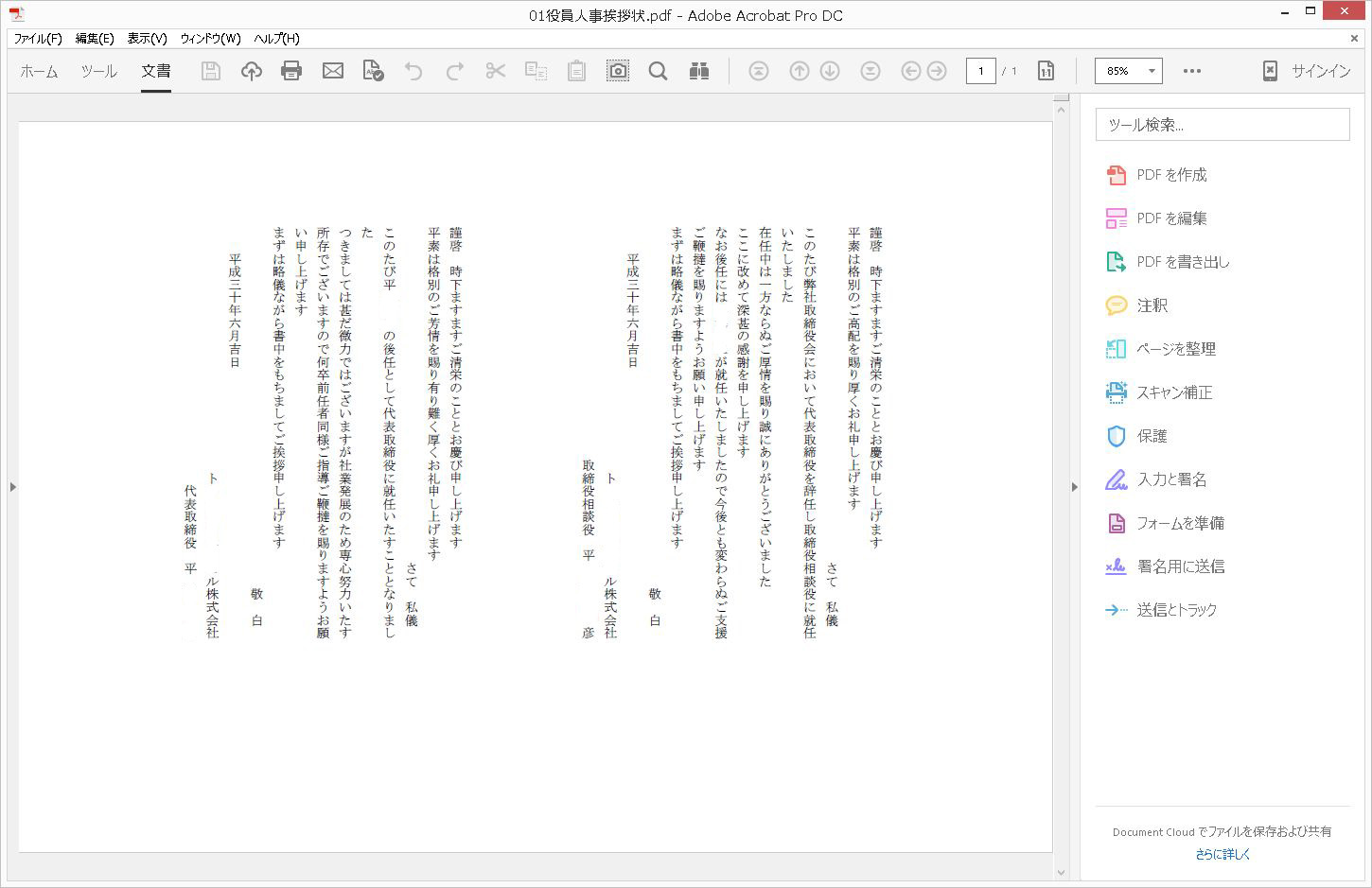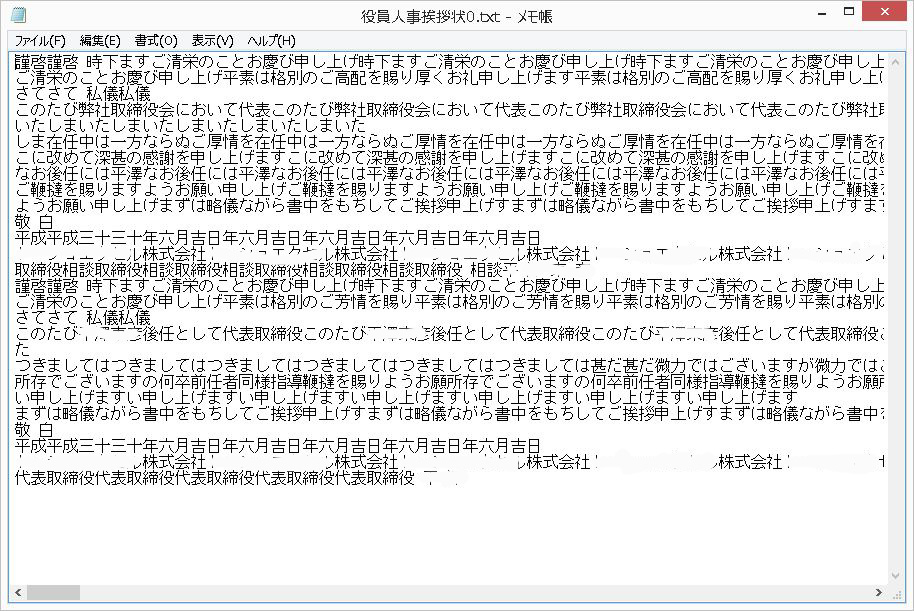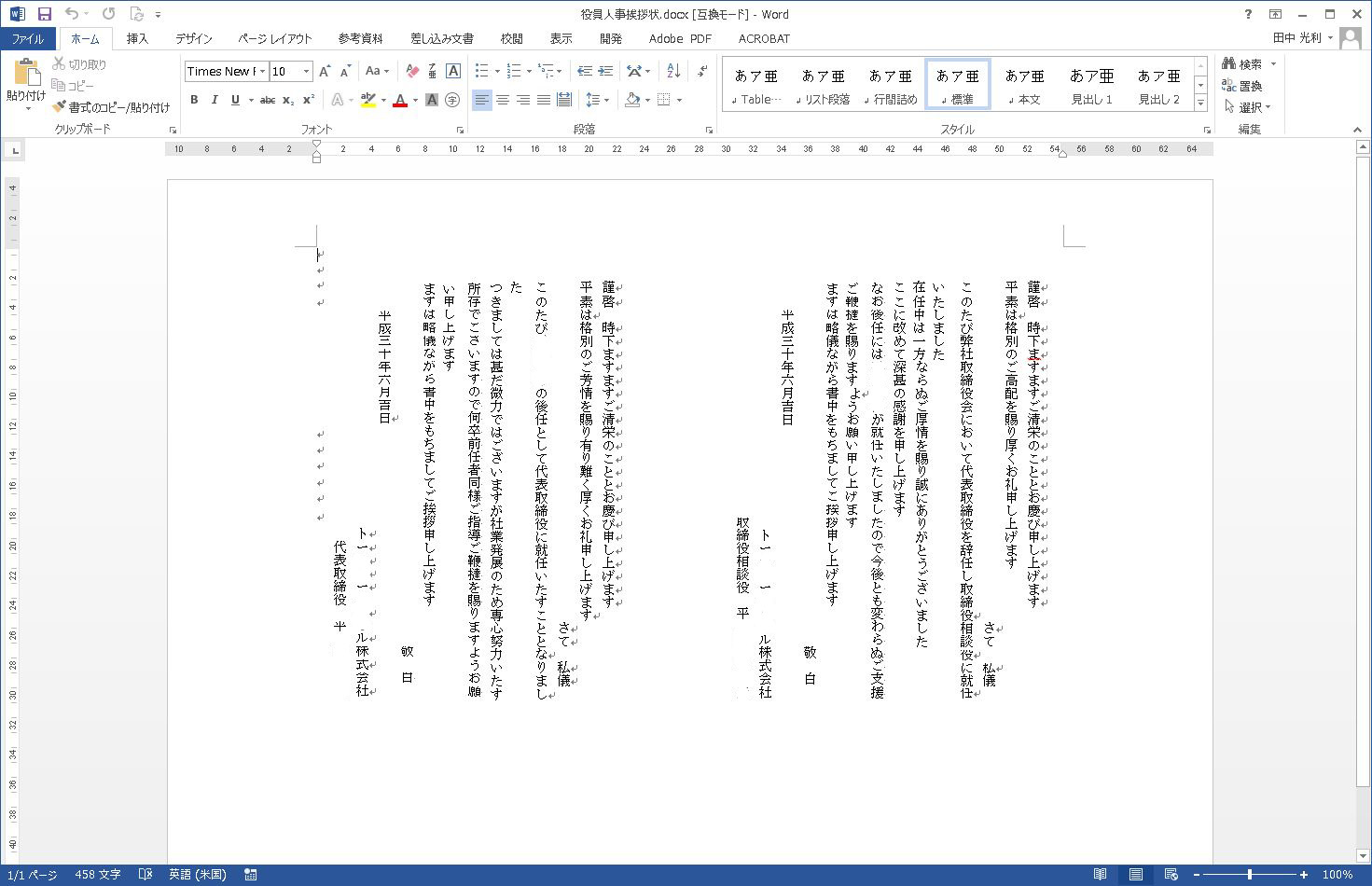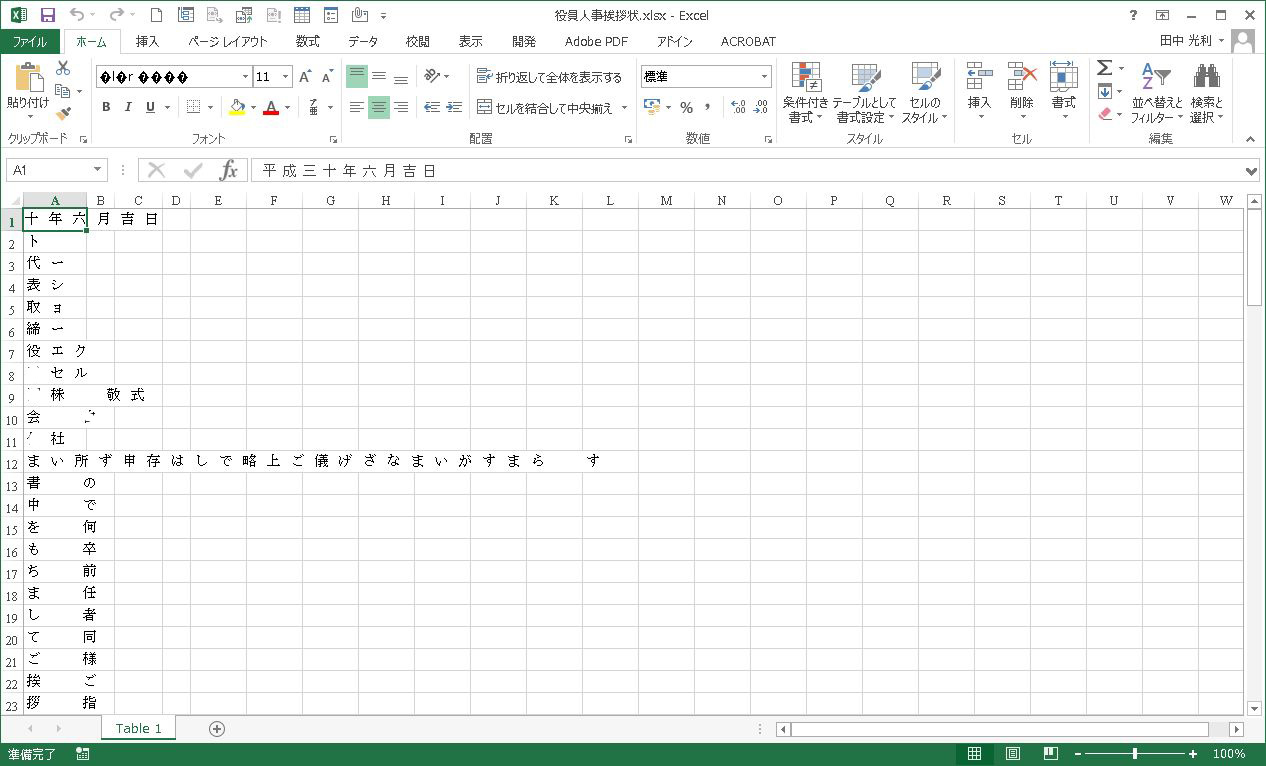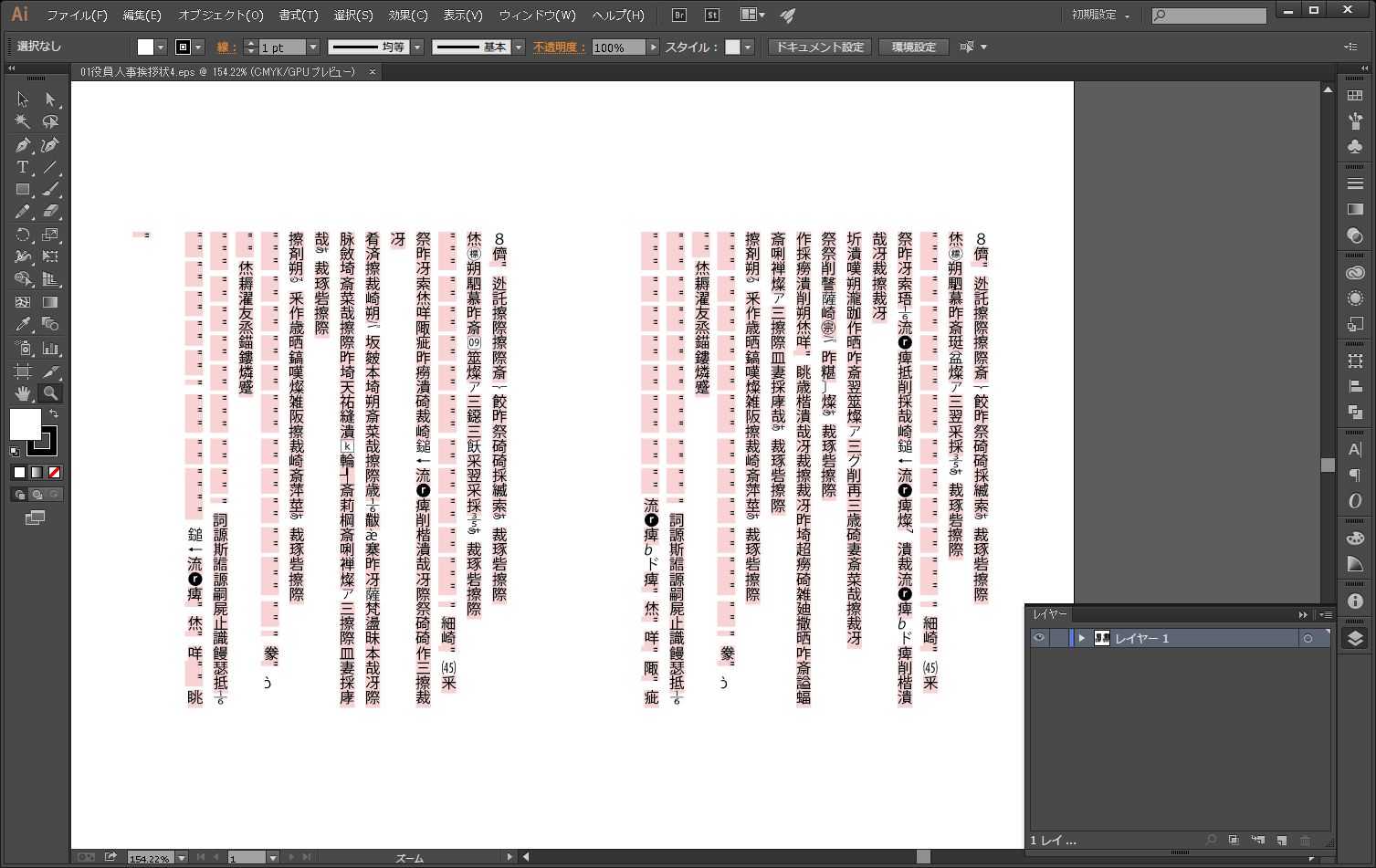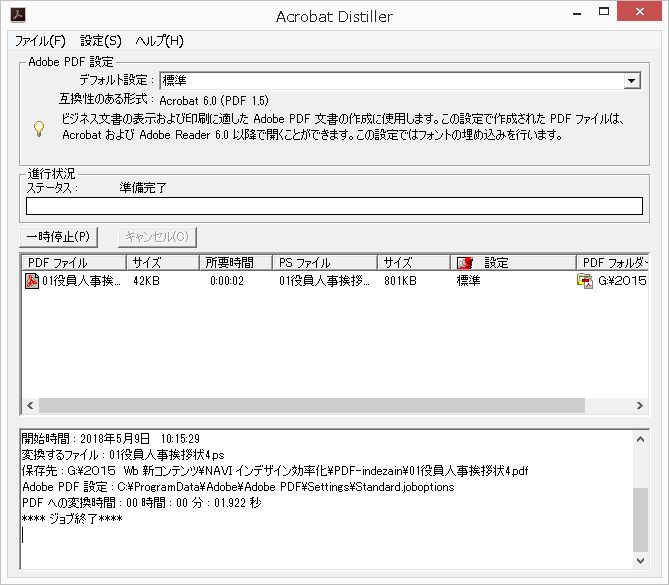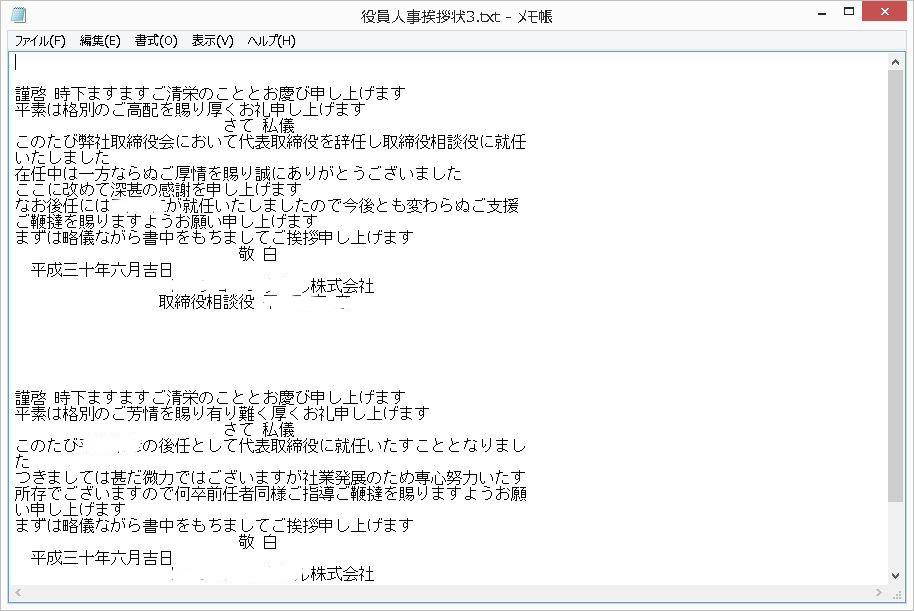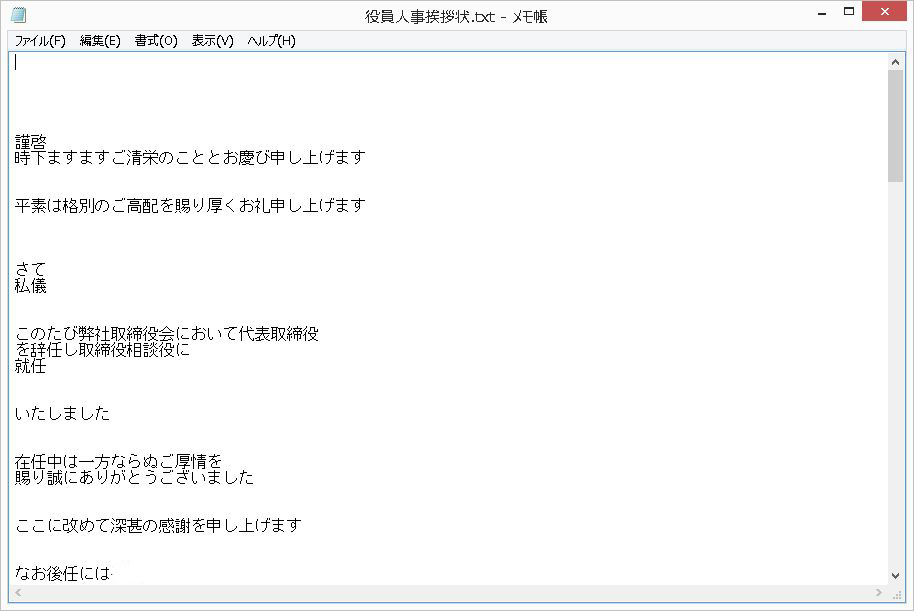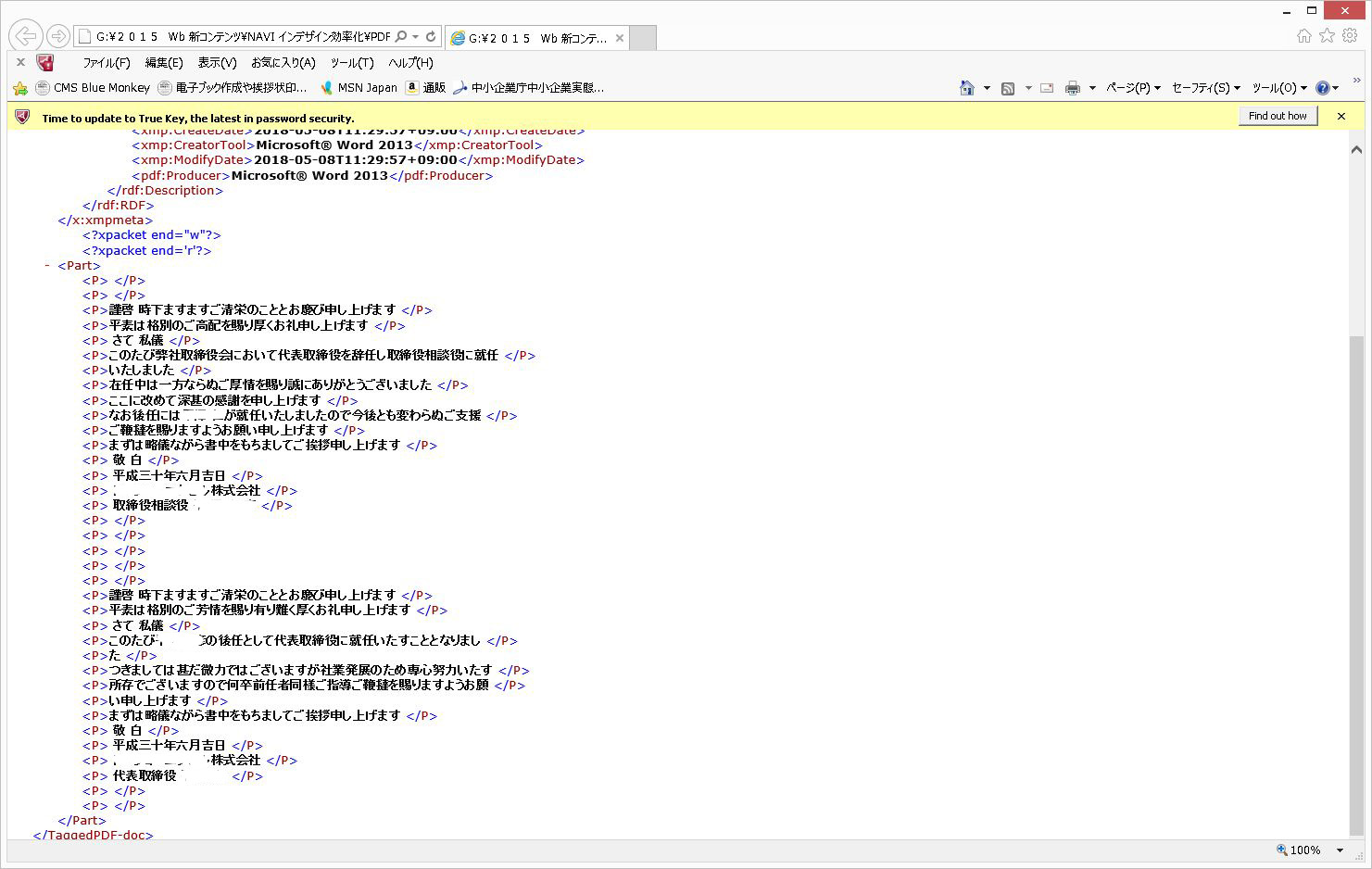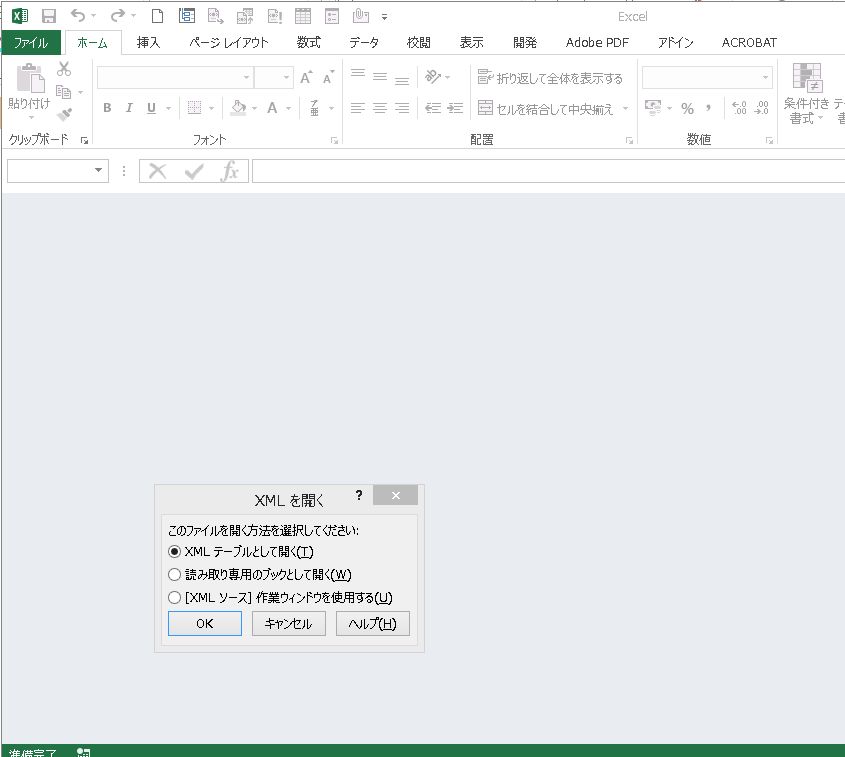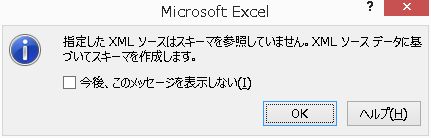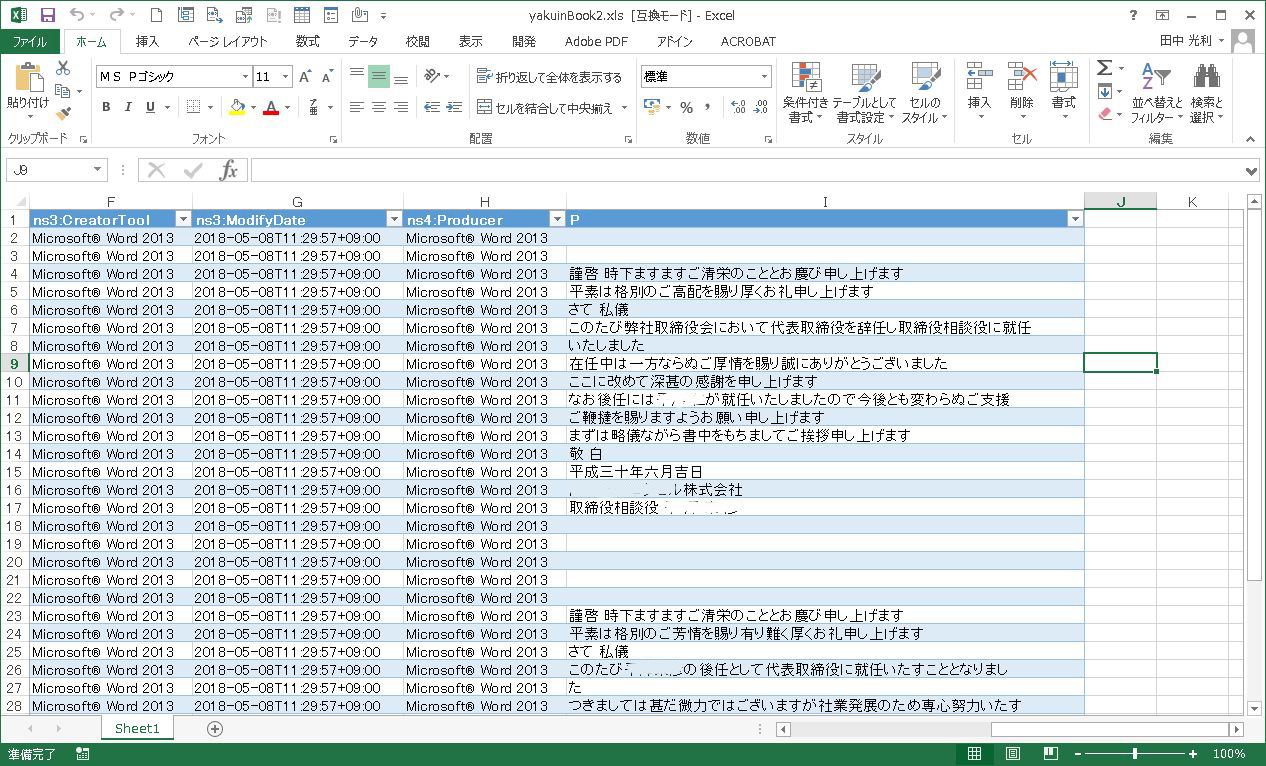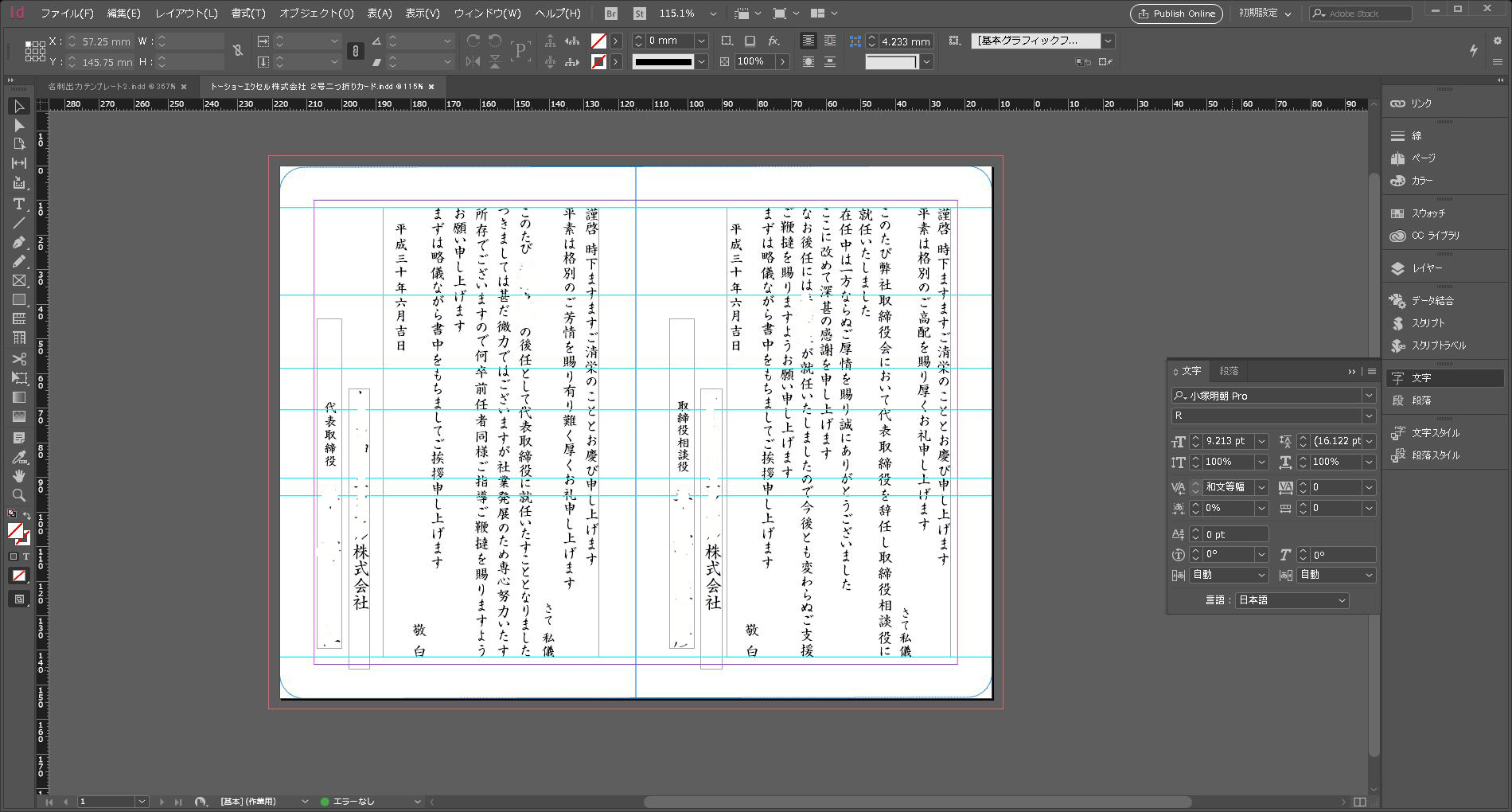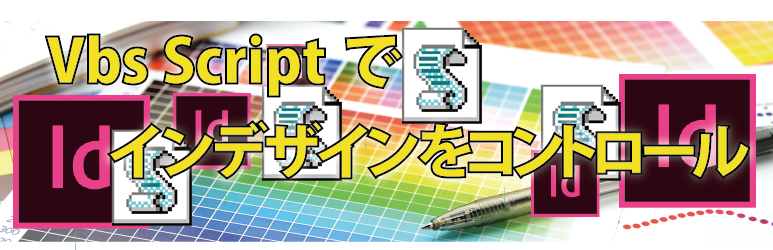PDFファイルをインデザインに取り込む
管理者用
今日は、PDFファイルの文字情報のコピペの話です。
当然な話ですが、PDFファイルの文字情報は、コピーペ出来ます。
しかし、画像データをPDFファイルにした場合は出来ません。
こんな場合は、アクロバットの文字認識機能を使うと便利です。
さて、先日、挨拶状の依頼において、PDFファイルでの原稿入稿が有りました。
元は、Wordファイルで作成したものかもしれません。
わざわざ、PDFファイルに変換しての入稿と思われます。
挨拶状は、そのほとんどが、文字情報だけのレイアウトです。
したがって、イラストレータよりインデザインを利用した方が便利です。
PDFファイルの文字選択を行って、インデザインファイルに、コピー&ペーストで進めます。
データの打ち込み作業が無くなり、間違いも無しです。
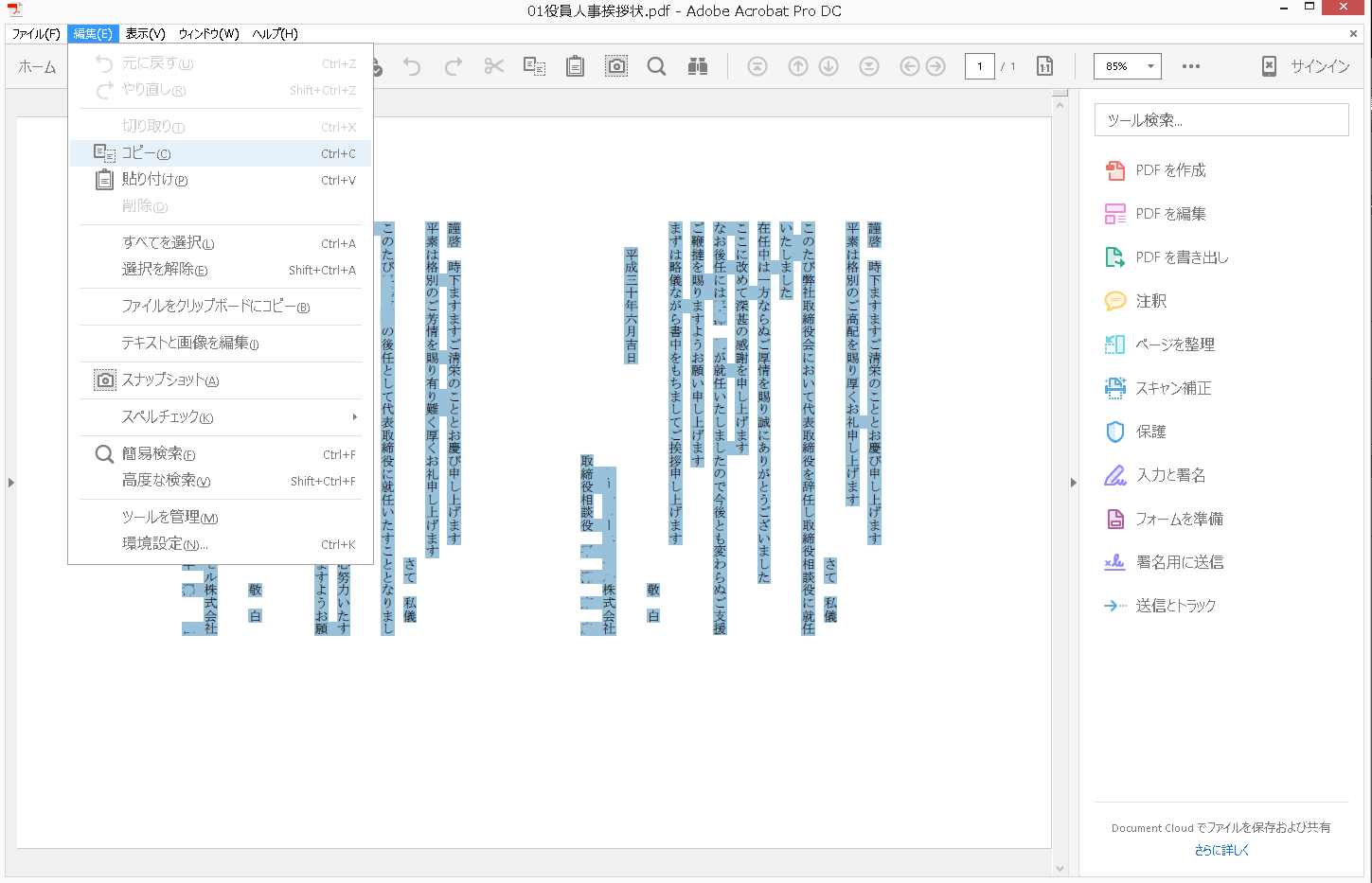
しかし、コピペの結果は、以下の通り上手く行きませんでいた。
3枚のウインドウが重なっている次の画像の一番下が、インデザインにコピペした結果です。
一番上は、インデザインにコピペされたデータを、更に、エクセルにコピペしたものです。
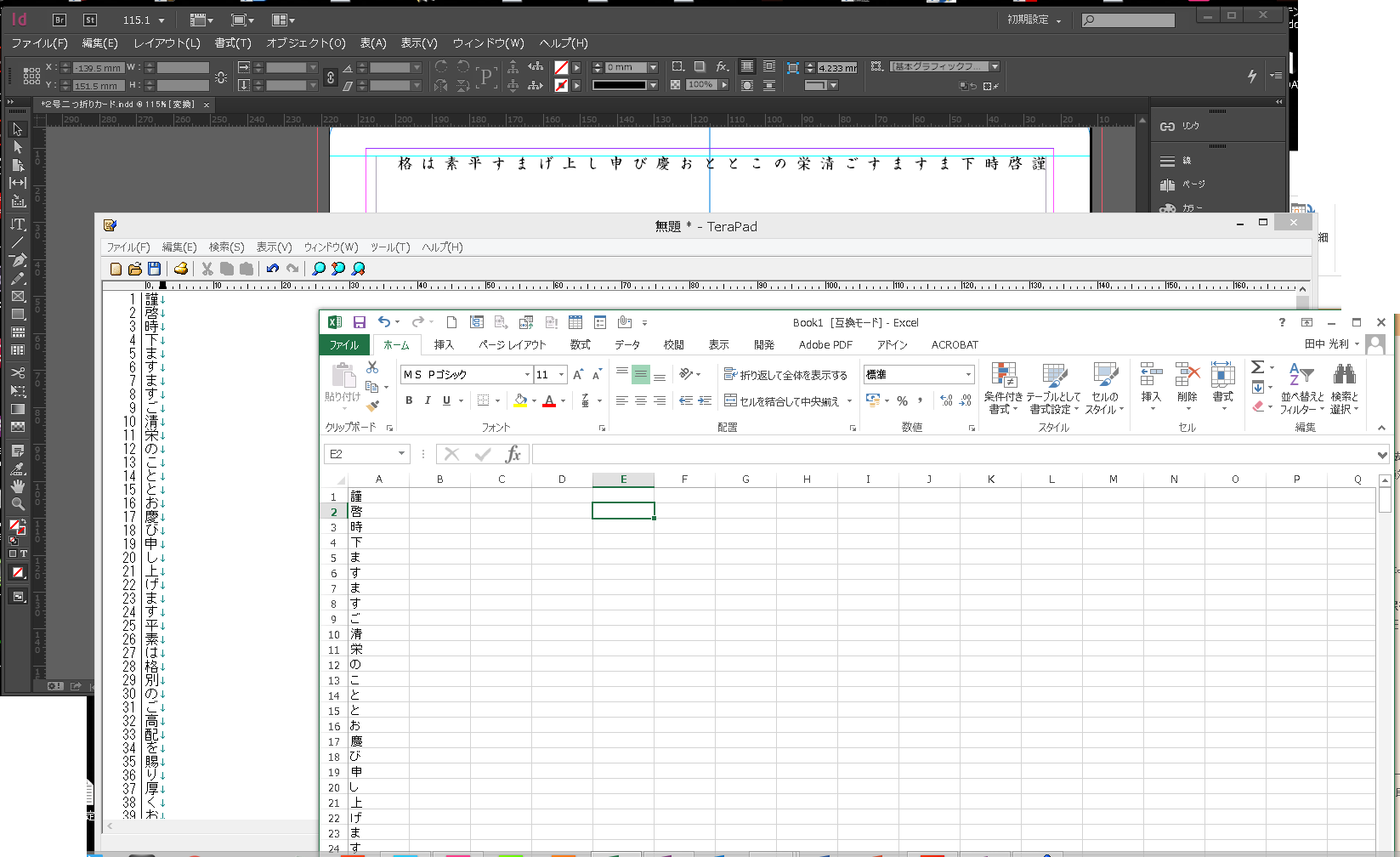
次に、メモ帳等のテキストエディターにコピペしたものをさらに、インデザインにコピペを行う事としました。
PDFファイルから、メモ帳にもコピペした結果が異常な状態でした。
この時の不具合内容の一部を拡大して見ます。
同じ文字列が繰り返しコピーされている事がわかります。
このテキストファイルは、使用出来ないでしょう。
![]()
これでは、コピペ後の作業が大変です。
Acrobatの書き出し機能
以上のように、単純にコピペでは、ダメです。
Acrobatの書き出し機能をつかって、書き出し、そのファイルをインデザインにコピペする事が出来ないか試して見る事にしました。
以前にも、三栄NAVIの中で、PDFファイルからエクセルの表に取り込む内容で紹介した事が有ります。
この時は、ワードファイルに書き出し、そのワードのデータをエクセルにコピペすると言うものでした。
今回は、インデザインに対しての内容ですが、中間出力したものを使ってチャレンジしてみようと色々試しました。
普段使わない機能ですが、参考になるかもしれません。
AcrobatのPDFファイル書き出しモードには、画像ファイルを除くと以下の項目が見られます。
・ワード
・スプレットシート(エクセル)
・パワーポイント
・HTML Web
・リッチテキスト
・EPS
・PS
・テキスト(アクセシブル)
・テキスト(プレーン)
・XML
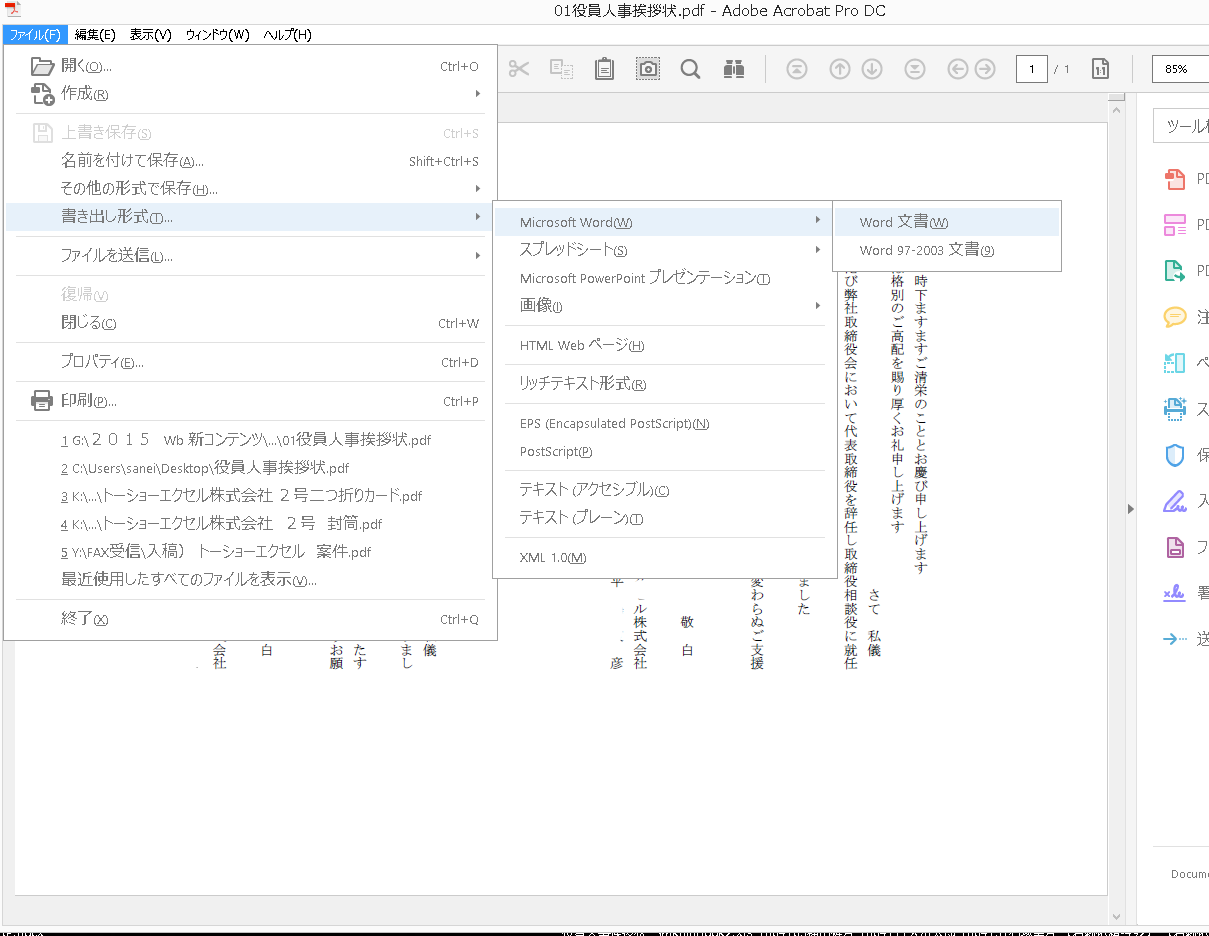
ワード文書に書き出す NG
ファイル ⇒ 書き出し形式 ⇒ Microsoft word ⇒ word文書
作成されたワードファイルを見ると、そのレイアウト状態に異常が見られました。
インデザインへコピペしても使えそうにありません。
エクセルへの書き出す NG
エクセルファイルへの書き出しました。
エクセルファイルも使えません。
結果の紹介画像は有りませんが、
・パワーポイントもNG
・HTML WebファイルもNG
・リッチテキスト NG
と言った結果です。
EPS ファイルに書き出し
EPS ファイルへの書き出しも行いました。
EPSファイルをアドビのイラストレータで確認しましたが、文字化けで NGでした。
文字化けを解決できればと思うのですが今のところNG。
PS ファイルへの書き出し NG
PSファイルに書き出しましたが、そのまま使う事が出来ません
従って、AcrobatDistillerでPDFファイルに戻す結果となりましたが、このPDFファイルからもNGでした。
テキストファイルへの書き出し
さて、有効と思われるのが、txtファイルの書き出しです。
テキスト(プレーン)で作成したテキストファイルです。
今回は、このファイルを使ってインデザインにコピペしました。
テキスト(アクセシブル)の場合は、余計なスペース、改行を削除する必要が有ります。
そn結果、テキスト(プレーン)と同様に使用出来ます。
だったらテキスト(アクセシブル)での書き出しが良いでしょう。
XMLファイルに書き出し
最後に XMLファイルへの書き出しを試しました。
XMLファイルをメモ帳または、ブラウザーで開くとその構造が見られます。
このXMLファイルをエクセルで開いて見ます。
XMLファイルをエクセルで開来ます。
エクセルには、XMLのツリー構造が綺麗に反映されたファイルになってます。
したがって、文の列を選択、インデザインにコピペで使用出来ます。
次の画像の例では、I列のデータが文の列のようです。
インデザインにコピペした結果をレイアウト調整して完成の版下です。
長い話でしたが、テキスト形式のファイルに書き出し、そのファイルを利用するのが良いと言う結果でした。
以上